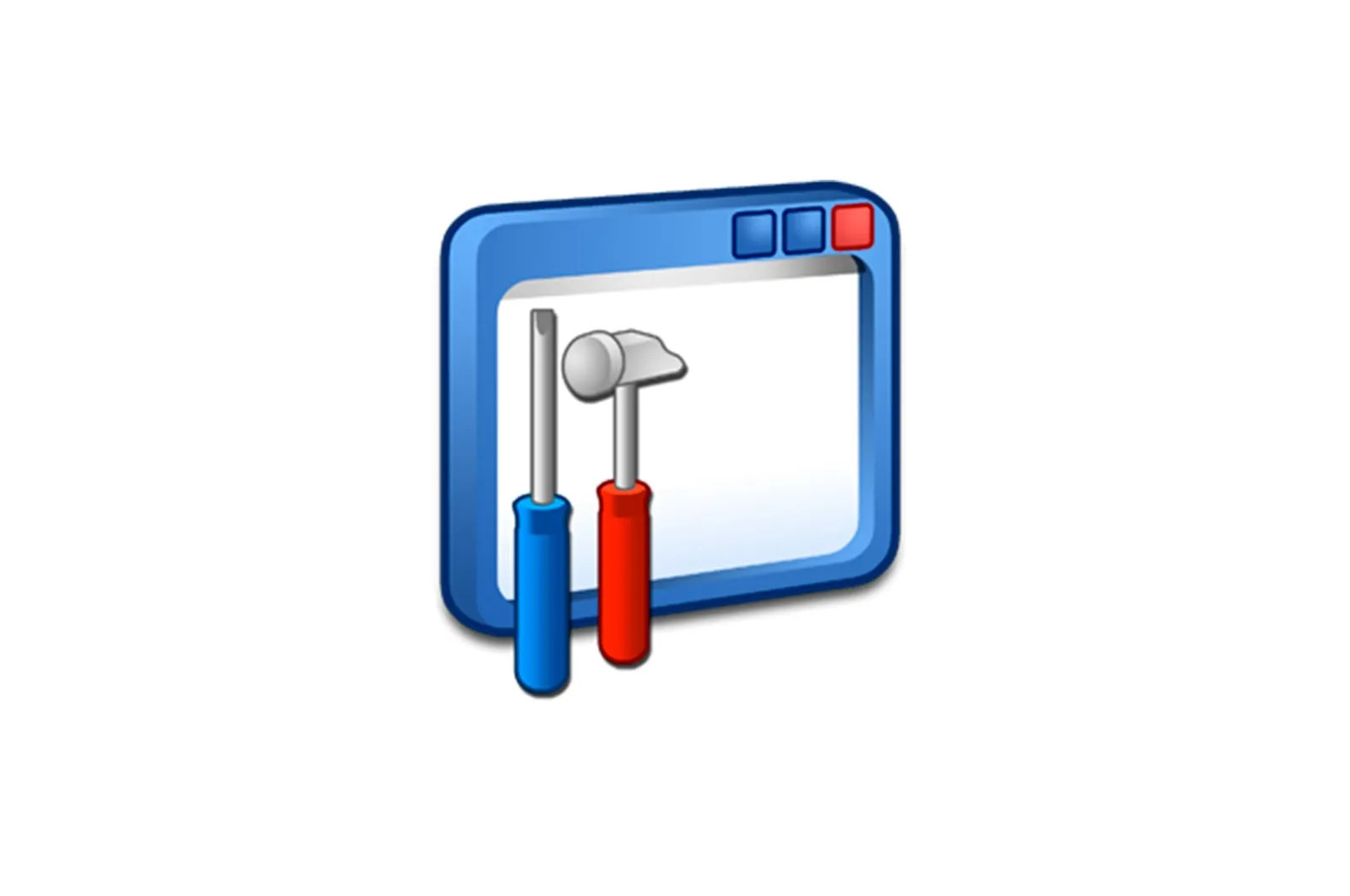
Samsung ML 1660 printer uchun drayverlarni yuklab oling va o’rnating haqida malumot
Shaxsiy kompyuterga ulangan har qanday qurilma uning ishlashi uchun tizimda maxsus boshqaruv dasturlarini talab qiladi. Biz ushbu maqolani Samsung ML 1660 modeli uchun dasturiy ta’minotni o’rnatish bo’yicha ko’rsatmalar tahliliga bag’ishlaymiz.
Samsung ML 1660 uchun dasturiy ta’minotni o’rnatish
Istalgan natijaga erishishning bir necha yo’li mavjud. Biz uchun asosiy vazifa — uni topish Internetdagi kerakli fayllar. Buni qo’llab-quvvatlash saytida yoki drayverni yangilash dasturlaridan biri yordamida qo’lda qilishingiz mumkin. Dasturning o’zi paketlarni o’rnatishda yordam berishi mumkin, agar siz buni o’zingiz qilishni xohlamasangiz. To’liq qo’lda variant ham mavjud.
1 -usul: foydalanuvchilarni qo’llab -quvvatlash sayti
Bizning qurilmamiz ishlab chiqaruvchisi Samsung bo’lsa-da, hozirda barcha kerakli ma’lumotlar va hujjatlar Hewlett-Packard veb-saytining sahifalarida «topilgan». Buning sababi, 2017 yilning kuzida xaridorlarni qo’llab -quvvatlash bo’yicha barcha huquqlar HPga berilgan edi.
Hewlett-Packard veb-saytidagi qo’llab-quvvatlash bo’limi
- Sahifadagi drayverlarni tanlashdan oldin, bizning kompyuterimizda o’rnatilgan operatsion tizim parametrlari to’g’ri aniqlanganligiga ishonch hosil qilishingiz kerak. Bu versiya va bit chuqurligiga tegishli. Agar ma’lumot noto’g’ri bo’lsa, skrinshotda ko’rsatilgan havolani bosing, ikkita ochiladigan ro’yxat paydo bo’ladi, biz tizimimizga mos keladigan elementlarni tanlaymiz, shundan so’ng biz tugmani bosib tanlovni tasdiqlaymiz. «O’zgartirish» .
- Tizimni tanlagandan so’ng, sayt qidiruv natijasini ko’rsatadi, unda bizni asosiy drayverlarga ega blok qiziqtiradi.
- Ro’yxat bir nechta pozitsiyalardan yoki fayl turlaridan iborat bo’lishi mumkin. Ulardan ikkitasi bor: Windows operatsion tizimi uchun universal dasturiy ta’minot va maxsus fayllar Muayyan tizim uchun.
- Tanlangan joy yaqinidagi yuklash tugmasini bosing va jarayon tugashini kuting.
Boshqa harakatlar tanlangan tekshirgich turiga bog’liq.
Ko’p tomonlama bosib chiqarish dasturi
- Yuklab olingan paketni oching va kalit bilan elementni o’rnating.
- Biz tasdiqlash qutisiga shafaq qo’yamiz, litsenziya shartnomasi shartlarini qabul qilamiz va keyingi bosqichga o’tamiz.
- Bundan tashqari, vaziyatga qarab, biz o’rnatish variantini tanlaymiz: yangi yoki allaqachon ishlaydigan printer yoki oddiy dasturiy ta’minotni o’rnatish.
- Agar yangi qurilma o’rnatilgan bo’lsa, keyingi oynada taklif qilingan usullardan birini tanlang.Agar kerak bo’lsa, tarmoq konfiguratsiyasi elementini tekshiring.Keyingi bosqichda biz IP-manzilni qo’lda sozlash zarurligini hal qilamiz va ustiga bosing. «Keyingi» .
- Dastur ulangan printerlarni qidiradi. Agar biz mavjud qurilma uchun dasturiy ta’minotni yangilashni tanlasak va tarmoqni sozlamasak, bu oyna birinchi bo’lib ochiladi, biz qurilma aniqlanishini kutamiz, ustiga bosing, tugmani bosing. «Keyingi» , shundan so’ng o’rnatish jarayoni boshlanadi.
- Uchinchi o’rnatish varianti eng tez va oson. Biz faqat qo’shimcha funktsiyalarni tanlashimiz va operatsiyani boshlashimiz kerak.
- Biz faqat oxirgi oynani yopamiz.
Shaxsiy paketlar
Ushbu drayverlarni o’rnatish ancha oson, chunki ular ulanish usullarini yoki murakkab konfiguratsiyalarni majburiy tanlashni talab qilmaydi.
- Ishga tushgandan so’ng, o’rnatuvchi paketni ochish uchun joy tanlashingizni so’raydi. Buning uchun alohida papka yaratish yaxshidir, chunki juda ko’p fayllar bor. Bu erda biz qutini ochgandan so’ng darhol o’rnatishni boshlash uchun katakchani qo’yamiz.
- Ustiga bosing «Hozir o’rnatish» .
- Biz skrinshotda ko’rsatilgan katakchani belgilab, litsenziya shartnomasini o’qiymiz va uning shartlarini qabul qilamiz.
- Keyingi oynada bizdan kompaniyaga printerdan foydalanish haqidagi ma’lumotlarni yuborish so’raladi. Kerakli variantni tanlang va ustiga bosing «Keyingi» .
- Agar printer kompyuterga ulangan bo’lsa, uni ro’yxatdan tanlang va o’rnatishni davom eting (universal drayverning paragrafining 4 -bandiga qarang). Aks holda, faqat haydovchi fayllarini o’rnatishga ruxsat beruvchi element yonidagi katakchani belgilang va ustiga bosing «Keyingi» .
- Hammasi tayyor, haydovchi o’rnatilgan.
2-usul: maxsus dasturlar
Bugun biz gaplashayotgan operatsiyani qo’lda emas, balki tizimda mavjud bo’lgan qurilmalar uchun drayverlarni avtomatik qidirish uchun mo’ljallangan dastur yordamida amalga oshirish mumkin. DriverPack Solution dasturiga e’tibor qaratishingizni maslahat beramiz, chunki bu eng samarali vosita.
Shuningdek qarang: Drayvlarni yangilash uchun dasturiy ta’minot
Dasturning ishlash printsipi — tizimda o’rnatilgan drayverlarning mosligini tekshirish va natijalarni ko’rsatish, shundan so’ng foydalanuvchi qaysi paketlarni yuklab olish va o’rnatish kerakligini aniqlaydi.
Ko’proq o’qing: Intel HD Graphics 4400 uchun haydovchilarni qanday yuklab olish mumkin
3 -usul: Uskuna identifikatori
Identifikator (ID) deganda biz tizimga ulangan har bir qurilmaga ega bo’lgan maxsus kodni tushunamiz. Bu ma’lumotlar noyobdir, shuning uchun siz ushbu qurilma uchun drayverni topishingiz mumkin. Bizning holatda, bizda shunday identifikator bor:
USBPRINTSAMSUNGML-1660_SERIE3555
Faqat DevID DriverPack manbasi ushbu kodli paketni topishga yordam beradi.
Ko’proq o’qing: Agar bluetooth qurilmamni ko’rmasa nima qilishim kerak?
4 -usul: Windows operatsion tizimi vositalari
Windows -ning har qanday versiyasi turli xil qurilmalar, shu jumladan printerlar uchun standart drayverlarga ega. Ulardan foydalanish uchun tegishli tizim bo’limida faollashtirish kerak.
Windows 10, 8, 7
- Menyu orqali periferik boshqaruv blokiga kiramiz «Yugur» tugmalar birikmasidan kelib chiqadi derazalar + R . Jamoa:
control printers - Keling, yangi qurilmani o’rnatishga o’tamiz.
- Agar siz «o’n» yoki «sakkiz» dan foydalansangiz, keyingi bosqichda quyidagi rasmda ko’rsatilgan havolani bosing.
- Bu erda biz mahalliy printerni o’rnatish va parametrlarni qo’lda aniqlash bilan variantni tanlaymiz.
- Keyinchalik, biz qurilmaning portini (ulanish turi) sozlaymiz.
- Oynaning chap tomonida provayder nomini (Samsung) toping va o’ngdagi modelni tanlang.
- Printer nomini aniqlang. Asosiysi, bu juda uzoq bo’lmasligi kerak. Agar ishonchingiz komil bo’lmasa, biz sizga dastur taklif qilganini qoldiramiz.
- Biz o’rnatishni tugatmoqdamiz.
Windows XP
- Siz bo’limga periferik qurilmalar bilan yangi operatsion tizimda bo’lgani kabi kirishingiz mumkin «Yugurish» qatori .
- Faylni ishga tushirish oynasida hech narsa qilish shart emas «Yordamchi» , shuning uchun tugmani bosing «Keyingi» .
- Dasturni printerni qidirishni boshlamaslik uchun tegishli katakchani olib tashlang va keyingi bosqichga o’ting.
- Biz printerni ulamoqchi bo’lgan portni tanlaymiz.
- Chapda Samsung -ni tanlang va o’ngda model nomini toping.
- Odatiy ismni qoldiring yoki biznikini yozing.
- Ruxsat berishni tanlash uchun kalitdan foydalaning «O’qituvchi» test chop eting.
- O’rnatishni yoping.
Xulosa
Bu erda Samsung ML 1660 printeri uchun drayverlarni o’rnatishning to’rtta usuli bor edi. Agar siz «davom ettirish» va hamma narsani o’zingiz qilishni xohlasangiz, rasmiy veb -saytga tashrif buyuring. Agar minimal foydalanuvchi ishtiroki zarur bo’lsa, maxsus dasturlarga e’tibor bering.
Texnologiyalar, Windows echimlari
Samsung ML 1660 printer uchun drayverlarni yuklab oling va o’rnating